6 trucos para la app Mail de iPhone que te serán de gran utilidad
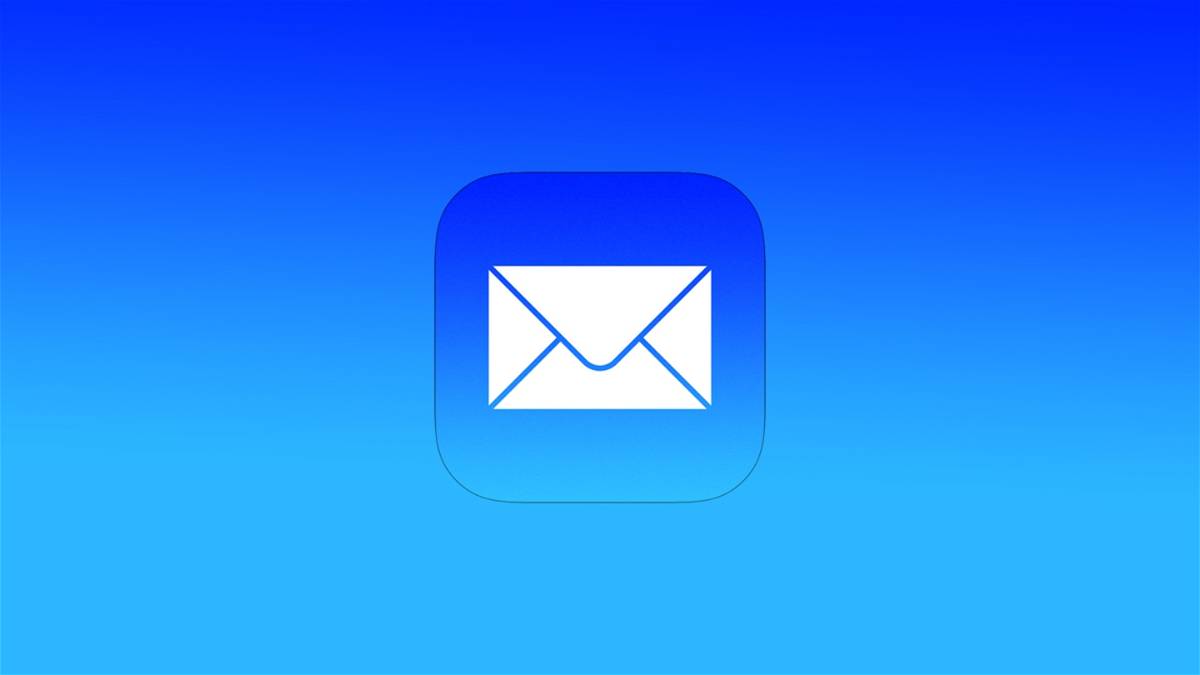
Domina por completo la aplicación de gestión de correo nativa de iPhone y iPad.
La aplicación Correo electrónico es una de las aplicaciones más importantes de su iphone y de ti iPad. Es fundamental contar con una buena app de gestión de correo electrónico en dispositivos móviles de este tipo, ya que nos aportan información muy valiosa estemos donde estemos.
El correo puede parecer una aplicación muy simple, pero en realidad oculta todo tipo de funciones avanzadas que maximizan su experiencia de usuario y permiten el acceso a funciones especiales que lo ayudarán a mantenerse al día con sus correos electrónicos o correos electrónicos. En este artículo recomendaremos una serie de Trucos para dominar por completo Mail en tu iPhone y iPad.
Crear una lista de contactos VIP
Apple ofrece a sus usuarios la posibilidad de crear listas de contactos VIP para Mail. Los correos electrónicos de estos contactos aparecerán por separado en una carpeta especial y es posible personalizar sus notificaciones, algo de lo que hablaremos en un momento.
Siga estos pasos para crear una lista de contactos VIP para Mail:
- abre la aplicación Correo electrónico.
- Seleccione un correo electrónico de un contacto.
- Haga clic en el nombre del contacto.
- presiona el botón Agregar a la lista VIP.
Personaliza tus notificaciones por correo electrónico
Tu iPhone y iPad también te permitirán personalizar ciertos aspectos de las notificaciones de tus contactos como notificaciones, sonidos o globos.
Siga estas instrucciones para personalizar sus notificaciones por correo electrónico:
- abre la aplicación Ajustes en tu iPhone o iPad.
- Accede a la sección Correo electrónico.
- seguir adelante notificaciones.
- Luego haga clic en Personalizar notificaciones.
Cambiar la hora de deshacer envío
La aplicación Mail introdujo funciones para programar, recordar o deshacer correos electrónicos con iOS 16. Deshacer un correo electrónico puede ser realmente útil en algunas ocasiones, agregará algo de tiempo de espera antes de que se envíe un correo electrónico. ser enviado.
Puede cambiar el tiempo establecido para deshacer el envío de un correo electrónico siguiendo estos pasos:
- abre la aplicación Ajustes en iPhone o iPad.
- Luego ve a la sección Correo electrónico.
- seguir adelante Es hora de deshacer el envío.
- Elija una de las opciones disponibles.
Haz que Siri lea tus notificaciones por correo electrónico
Otra de las funciones más interesantes de la aplicación Correo para iPhone y iPad –y uno de los servicios que no muchos usuarios conocen– es el anuncio de notificaciones a través de Siri. El asistente virtual de Apple es capaz de leer las notificaciones de correo en voz alta e incluso te permitirá interactuar una vez que hayas terminado con los comandos de voz.
Estos son los pasos que debe seguir para que Siri anuncie las notificaciones de correo:
- Abra la aplicación Configuración en iPhone o iPad.
- Accede a la sección Correo electrónico.
- Luego ve a notificaciones.
- seguir adelante anunciar notificaciones.
- Marque la casilla para Anunciar notificaciones.
Adjuntar dibujos a mano alzada en Mail
Esta es una de las funciones más productivas pero también más divertidas de Mail. Es una función que permite a los usuarios de iPhone y iPad adjuntar dibujos a mano alzada a sus correos electrónicos.
Siga estas instrucciones para dibujar a mano alzada en un correo electrónico:
- abre la aplicación Correo electrónico.
- Cree un nuevo mensaje de correo electrónico.
- Presiona en él botón en forma de lápiz ubicado arriba del teclado.
- Crea tu dibujo a mano alzada y presiona bueno.
- Finalmente haz clic en la opción insertar dibujo.
Pídele a Siri que envíe un correo electrónico por ti
De la misma forma que Siri puede enviar un mensaje en WhatsApp o incluso leer un mensaje recibido, el asistente virtual de tu iPhone y iPad también ofrece la posibilidad de enviarte un correo electrónico desde Mail. Siri completará todo el proceso automáticamente al interactuar contigo para preguntar a quién desea enviar el correo electrónico o qué desea incluir en la línea de asunto.
Use estos comandos de voz para enviar un correo electrónico con Siri:
- Hola Siri, envía un correo electrónico.
- Oye, Siri, envía el correo electrónico «Nos vemos en la reunión esta tarde» a «Benito».
Estos son algunos de los trucos más interesantes que la aplicación Correo de iPhone y iPad puede proporcionarle. Son realmente útiles y convenientes, y te permitirán aprovechar al máximo todo el potencial de la aplicación de gestión de correo electrónico de Apple.
